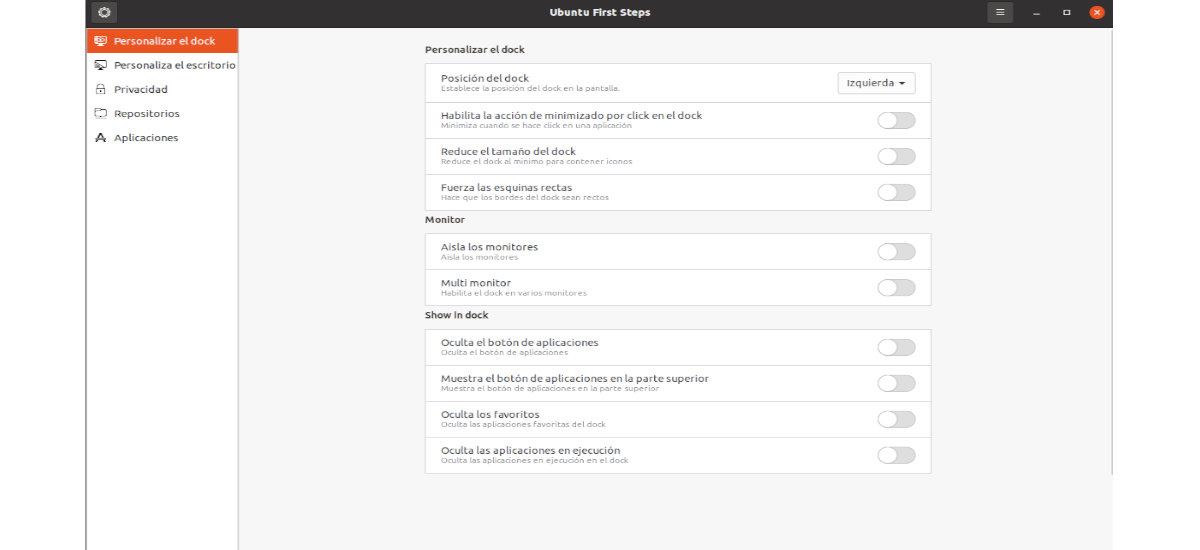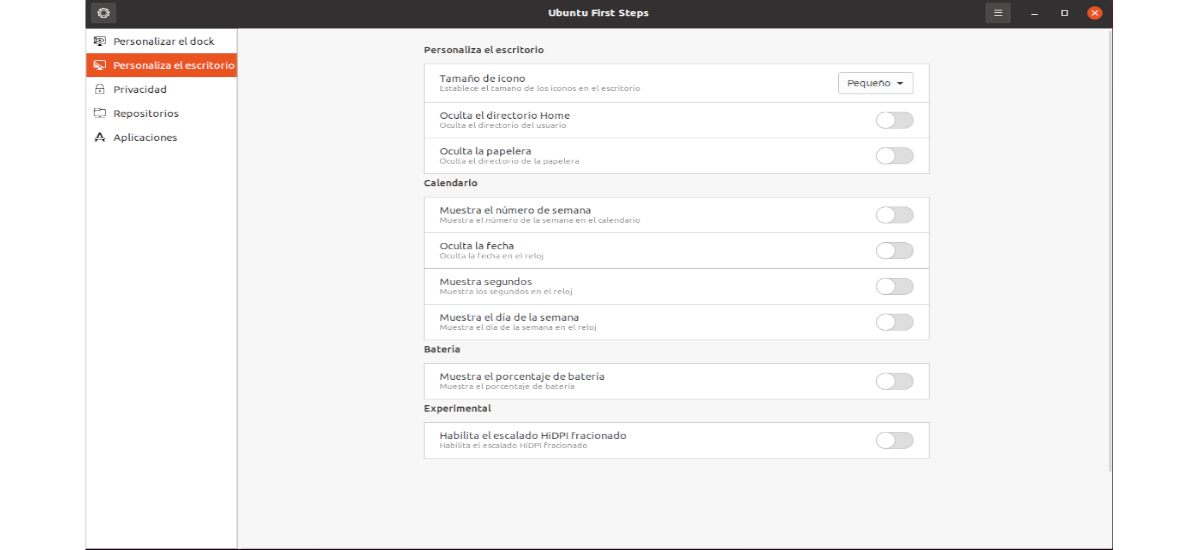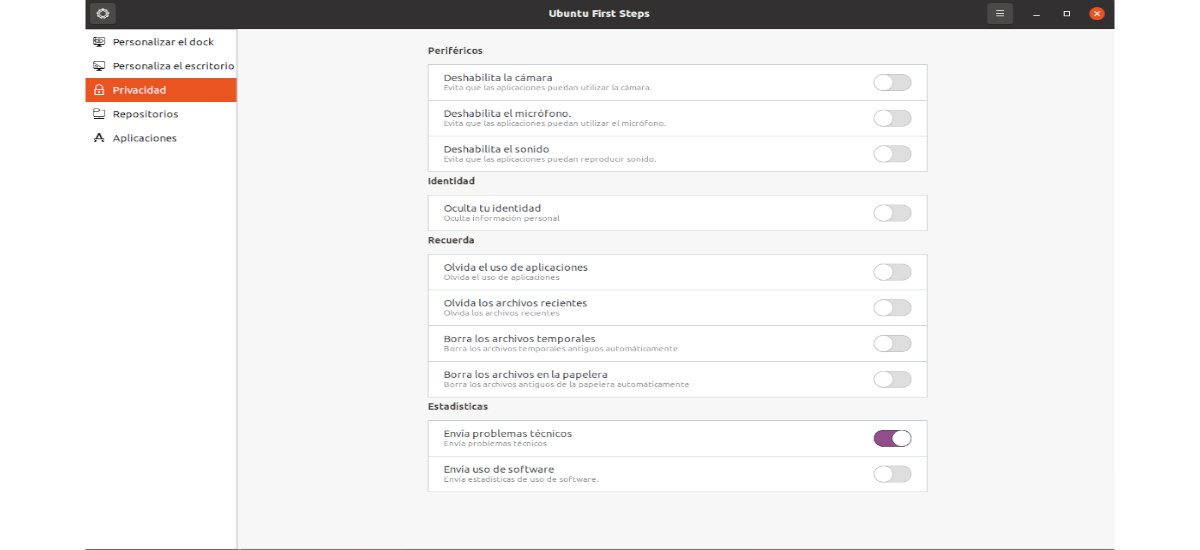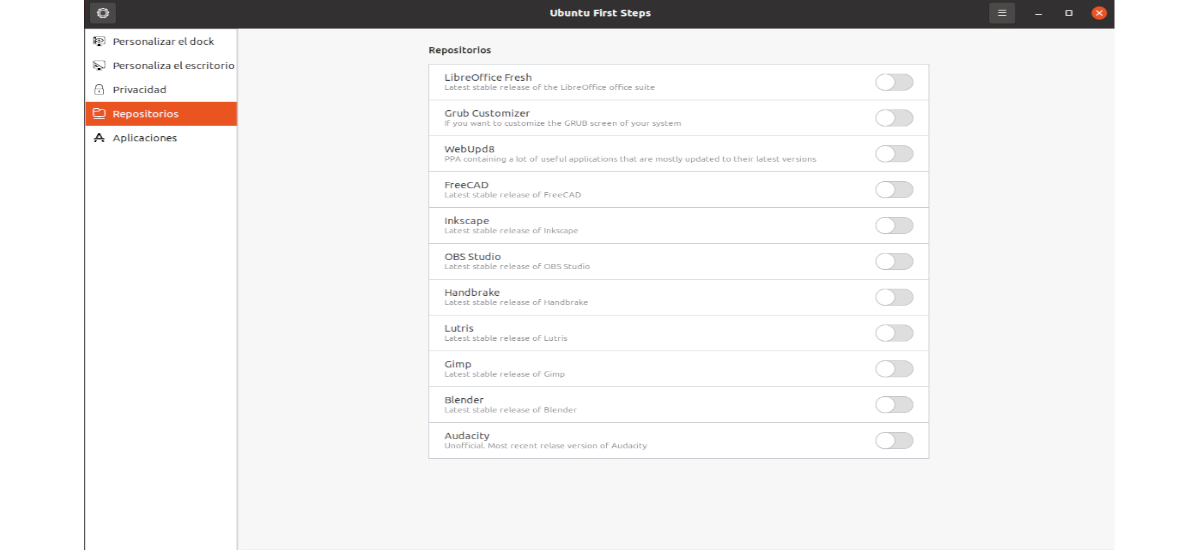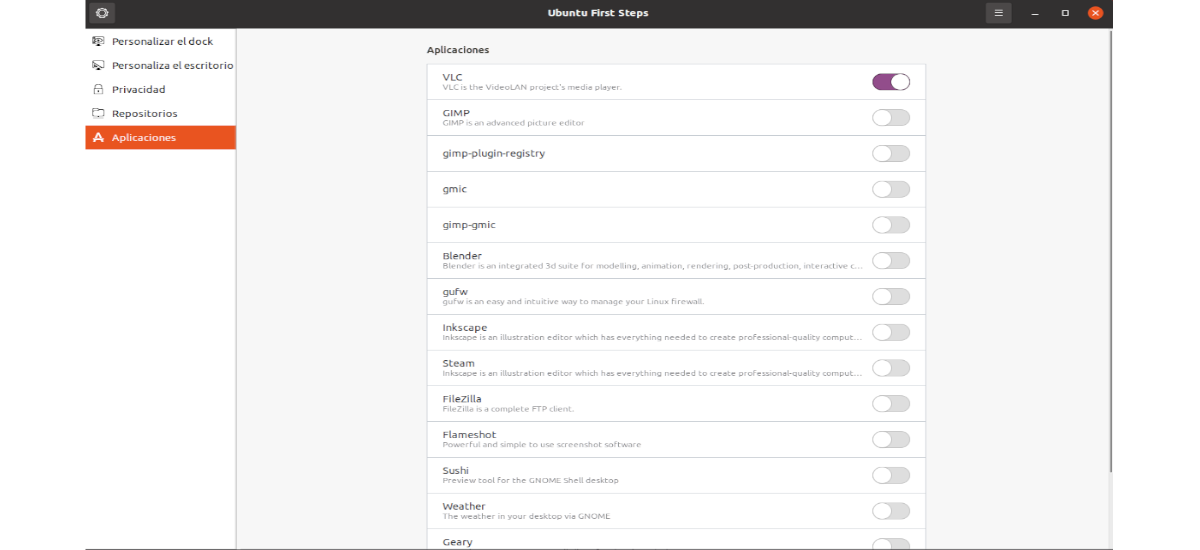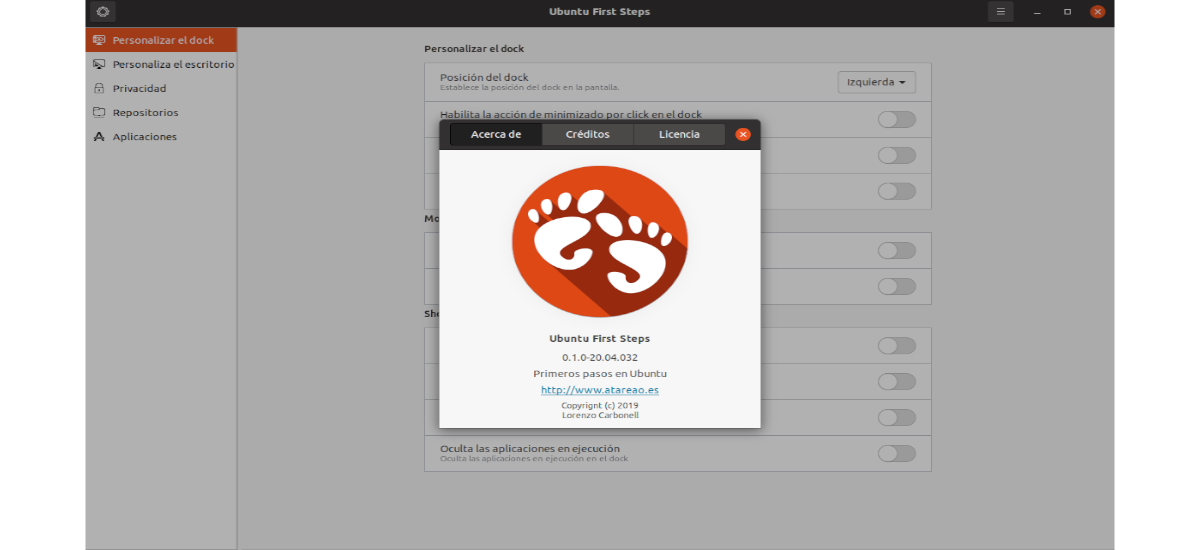
En el siguiente artículo vamos a echar un vistazo a Ubuntu First Steps. Todos los usuarios después de realizar una instalación limpia de Ubuntu, debemos o necesitamos modificar de una manera u otra la apariencia del escritorio para adaptarla a nuestras necesidades. Y aquí es donde esta aplicación pude resultar de ayuda, pues nos permitirá realizar estas tareas de forma rápida y sencilla.
Hoy en día, los usuarios podemos contar con diferentes herramientas para modificar el aspecto y comportamiento de ciertos aspectos de nuestro sistema. Entre ellas podemos encontrar algunas como Gnome Tweaks y Dconf Editor. Ubuntu First Steps pertenece a este grupo de herramientas, y va a facilitar la posibilidad de cambiar las opciones más utilizadas para modificar un poco nuestro escritorio de Ubuntu.
Esta es una sencilla aplicación graruita que ha sido desarrollada con Python. Esta va a permitir a los usuarios configurar una serie de aspectos de Ubuntu sin tener que meterse en configuraciones complejas ni nada parecido, y así poder dejar el escritorio al gusto. Esta aplicación está dividida en 5 secciones.
Secciones de Ubuntu First Steps
Personalización del dock
Con esta herramienta gratuita y de código abierto tendremos la capacidad de modificar el dock de diferentes formas. Tendremos la posibilidad de modificar la posición, habilitar la acción de minimizar al hacer clic o reducir la longitud del dock, así como elegir entre esquinas redondeadas o esquinas rectas. También nos va a permitir ocultar el botón de Aplicaciones y cambiar algunas otras cosas …
Personalización del escritorio
En esta sección encontraremos opciones para cambiar el tamaño de los íconos del escritorio, mostrar u ocultar los íconos de home y la papelera. Además podremos cambiar la visualización de la fecha y la hora.
En este apartado también encontraremos la posibilidad de mostrar el porcentaje de batería, ya que por defecto, solo se muestra un icono donde se indica la carga de batería. Con esta opción, tendremos mas información disponible sobre la situación del estado de carga de la batería.
Privacidad
Aquí podremos habilitar o deshabilitar fácilmente la cámara, el micrófono y la salida de sonido. También podremos evitar que Ubuntu recuerde el uso de aplicaciones, archivos recientes y temporales o borrar los archivos de la papelera.
Repositorios
También encontraremos una pestaña para trabajar con los ‘Repositorios’, y en ella veremos una lista de algunos PPA para Ubuntu habituales. Algunos de estos repositorios son mantenidos por los propios desarrolladores y otros los mantiene un tercero.
Aplicaciones
En el quinto de los apartados encontraremos un medio para instalar de forma sencilla con un solo clic algunas de las aplicaciones que se suelen utilizar con mas frecuencia en Ubuntu.
El creador de la aplicación hace una observación importante sobre el funcionamiento. Y es que las opciones que se elijen no se aplican de inmediato y de forma automática. Una vez seleccionados los aspectos que se quieren modificar, es necesario hacer clic en el botón con forma de engranaje que se puede ver en la parte superior izquierda de la ventana, para que todos los cambios se apliquen.
Instalar Ubuntu First Steps en Ubuntu 20.04
Para instalar este programa, vamos a comenzar por añadir el PPA de su creador a nuestro equipo. Para hacer eso, solo necesitamos abrir una terminal (Ctrl+Alt+T) y ejecutar en ella el comando:
sudo add-apt-repository ppa:atareao/atareao
El paso a seguir será instalar el programa. Esto lo conseguiremos escribiendo en la misma terminal:
sudo apt install ubuntu-first-steps
Una vez instalado, solo queda buscar el lanzador en nuestro equipo para iniciar el programa y comenzar a realizar los cambios que queramos.
Desinstalar
Para eliminar el PPA de nuestro equipo, podemos dirigirnos a Software y Actualizaciones → Otro software y hacerlo desde ahí. Aun que también podremos abrir una terminal (Ctrl+Alt+T) y ejecutar en ella el comando:
sudo add-apt-repository -r ppa:atareao/atareao
En este punto, ya podemos eliminar la herramienta. Solo necesitaremos escribir en la terminal:
sudo apt remove ubuntu-first-steps; sudo apt autoremove
Si te interesa saber más sobre esta aplicación, puedes consultar el post que su creador le dedicó en su página web, o consultar el repositorio en GitHub del proyecto.